Designer如何进行“再上色”调整
1、如下图所示,首先打开Designer软件。
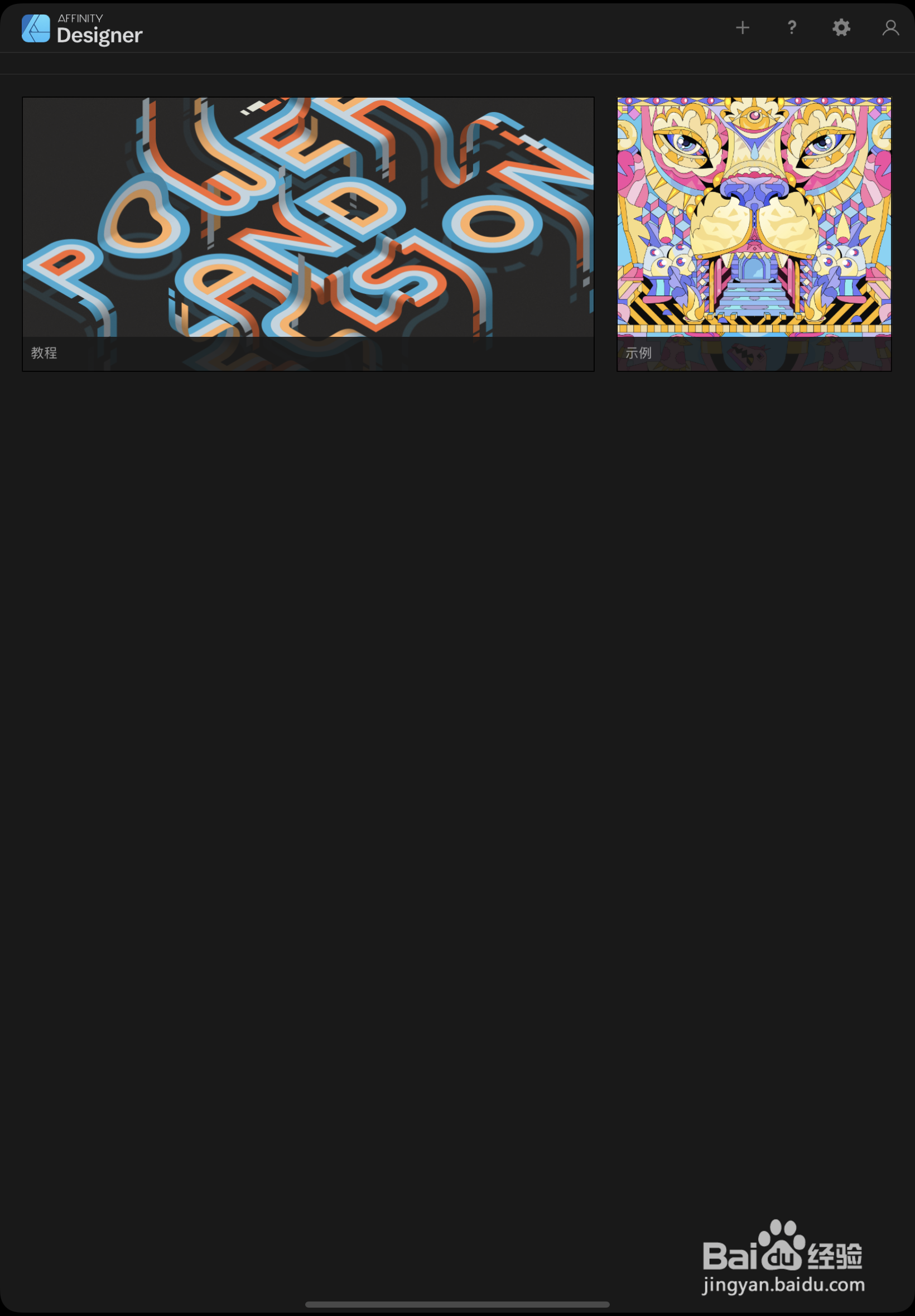
2、如下图所示,新建画布绘制图形作为示例。
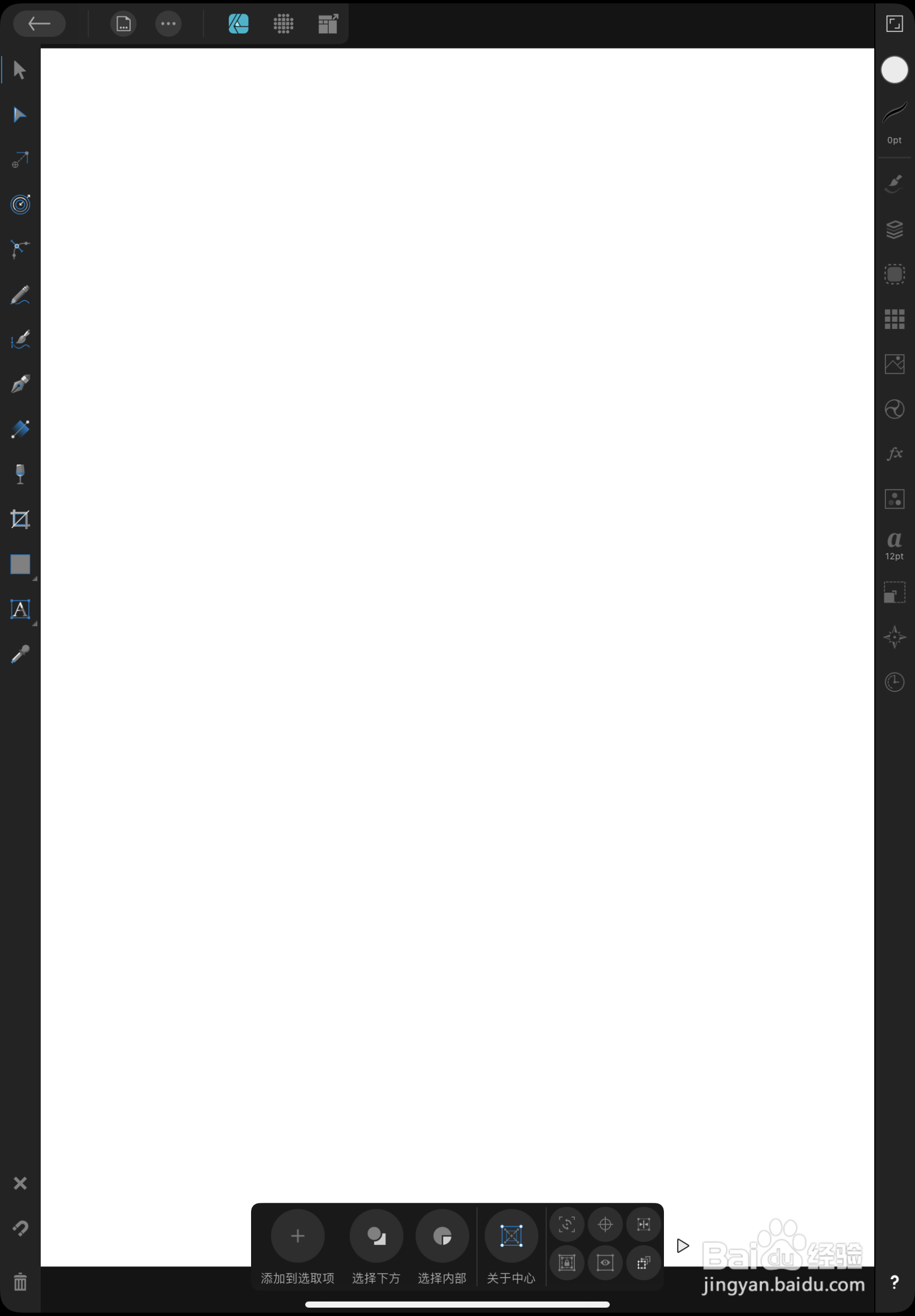

3、如箭头所示,点击右方工具栏的“调整”标志。
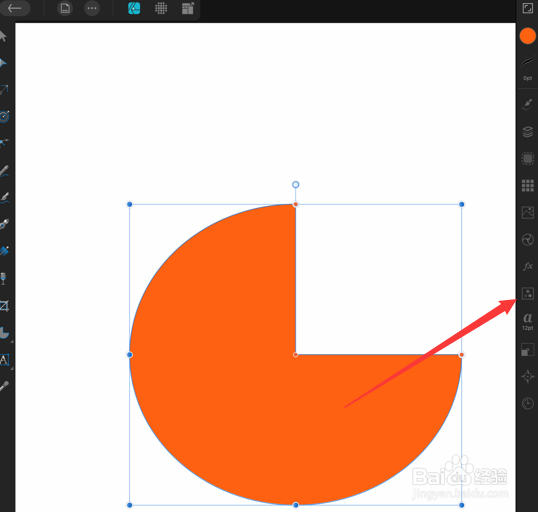
4、如下图所示,点击弹出“调整”面板。
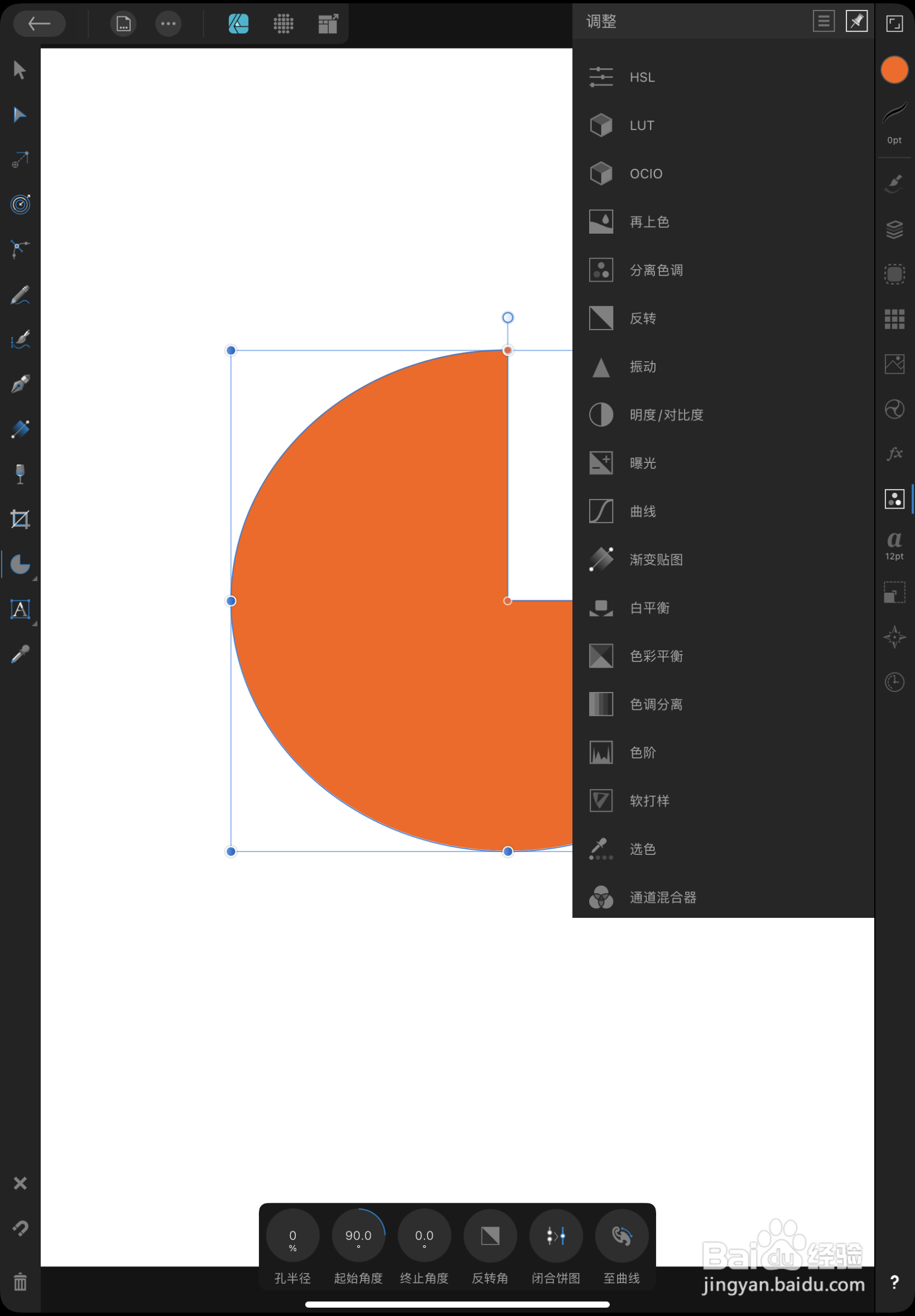
5、如箭头所示,在面板中找到“再上色”点击。
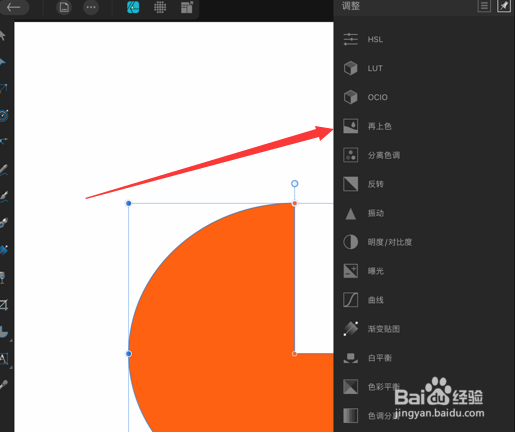
6、如下图所示,在下方编辑栏中进行颜色调整。
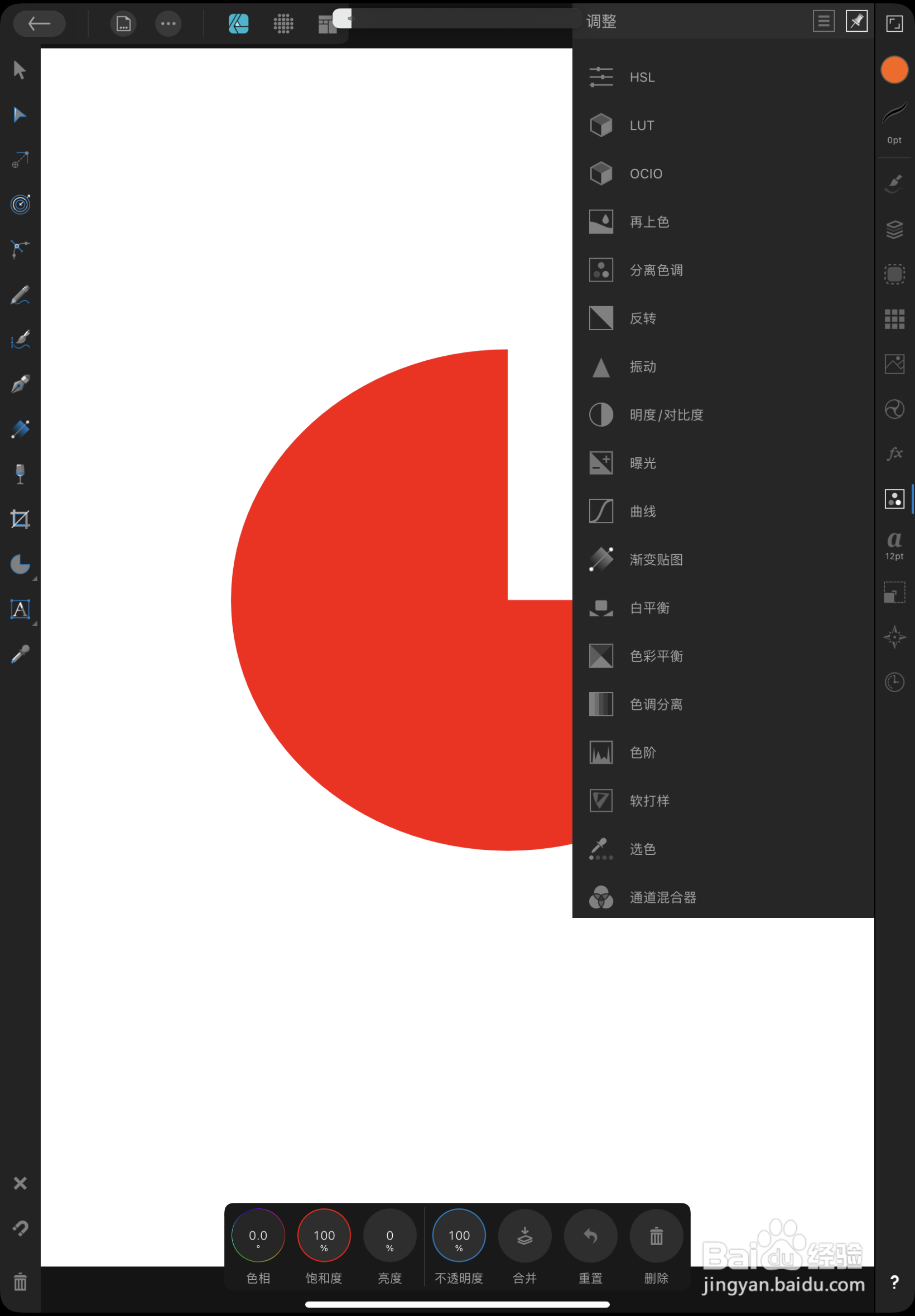
7、下图就是“再上色”的效果。
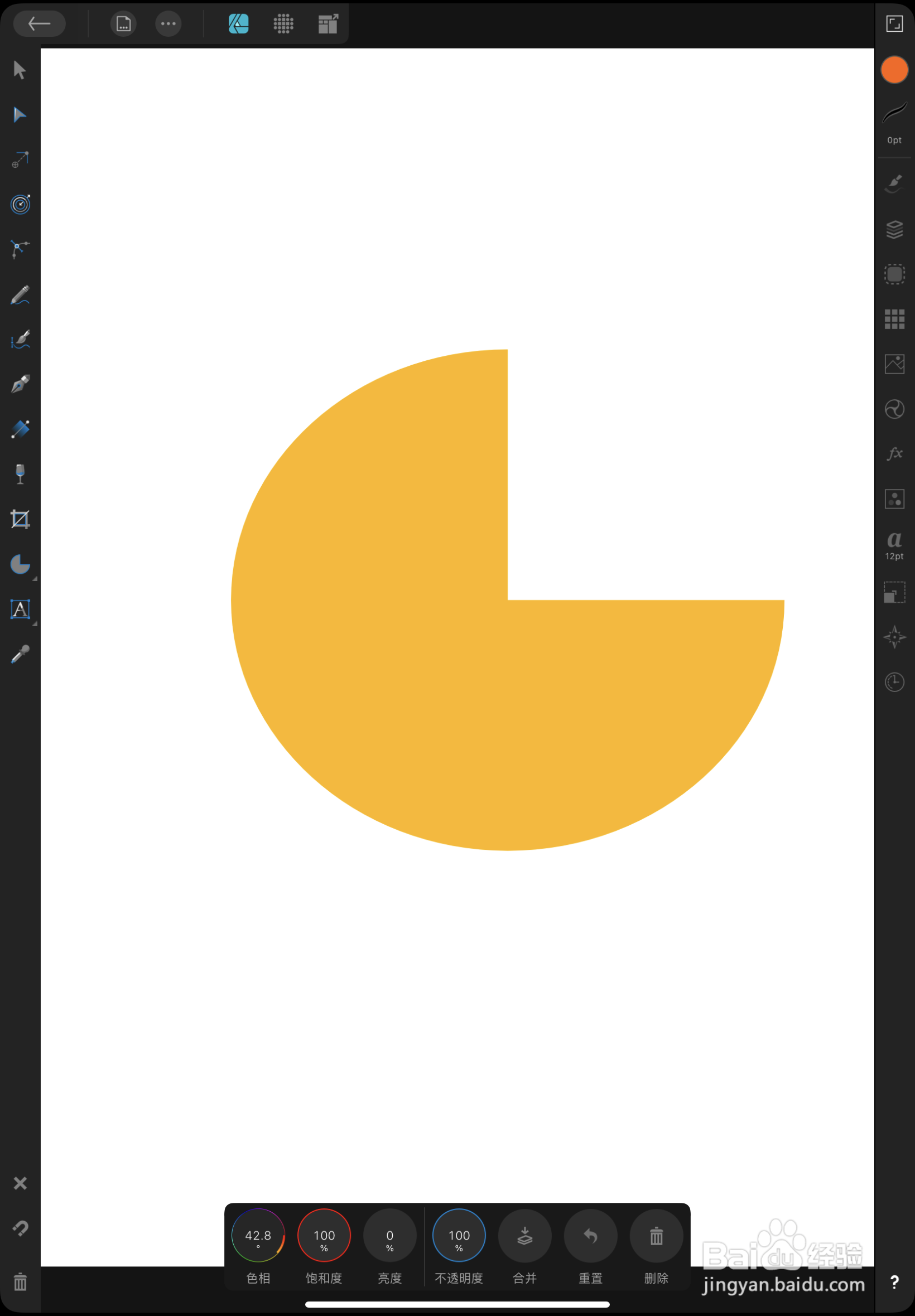
声明:本网站引用、摘录或转载内容仅供网站访问者交流或参考,不代表本站立场,如存在版权或非法内容,请联系站长删除,联系邮箱:site.kefu@qq.com。
阅读量:47
阅读量:181
阅读量:33
阅读量:115
阅读量:98